一、什麼是旭日圖
旭日圖是在Excel 2016中新增的一種圖表。有些類似圓餅圖,圓餅圖的優點是可以顯示佔比。但是餅圖只能顯示單級資料。旭日圖用來表示多層資料的佔比。旭日圖以分層方式顯示,非常適合用來顯示層級資料。層次結構中每個層級的比例透過1個圓環表示,離原點越近代表圓環層級越高,最內層的圓表示頂層結構,然後一層一層去看資料的佔比情形。
我們透過一個簡單的範例,初步感受一下旭日圖的魅力。
季度 |
月份 |
| 週|
| 銷售 | |||
| ## Q1 | 1月份 | ||
|
##29 | ||
| 2月份 | 第一週## | #63||
| 第二週54 | ||
| #第三週 | 91 | ||
| #第四周 | 78 | 3月份 | |
| #49 | |||
| Q2 |
4月份 |
||
| 66 | 66 | ||
| #110 | |||
| #42 | |||
| 42 | Q3 |
7月份 |
|
| 19 | |||
表1 某產品的銷售統計

圖1 用旭日圖表示的銷售
透過表1我們可以看到它是一個層級數據,第1級是季度,第2級是月份,第3級是周。圖1是根據表1在Excel中繪製的旭日圖。內層顯示第1級季度,其外層的圓環顯示第2級月份,最外層圓環顯示第3級週。顯示的每個佔比是根據其對應的銷售來計算。
二、簡單範例
我們了解了旭日圖之後,在有些場景中我們就想在自己的系統中使用旭日圖。 Wijmo中提供了JS控制項可以讓我們在Web純前端使用旭日圖。如果想在.Net平台下使用旭日圖可以了解ComponentOne中的FlexChart。透過下面一個簡單的範例,對如何使用旭日圖有一個初步的了解。
HTML檔案:
1、引入Wijmo的css和js
<!-- Styles --> <link> <link> <!-- Wijmo --> <script></script> <script></script><script> </script>
2、定義一個p
這個p使用者顯示旭日圖。
<p></p>
3、引入自訂的js檔案
<script></script><script></script>
app.js:
##
// 产生数据var app = {
getData: function () { var data = [],
months = [['Jan', 'Feb', 'Mar'], ['Apr', 'May', 'June'], ['Jul', 'Aug', 'Sep'], ['Oct', 'Nov', 'Dec']],
years = [2014, 2015, 2016];
years.forEach(function (y, i) {
months.forEach(function (q, idx) { var quar = 'Q' + (idx + 1);
q.forEach(function (m) {
data.push({
year: y.toString(),
quarter: quar,
month: m,
value: Math.round(Math.random() * 100)
});
});
});
}); return data;
},
};建立了一個app類,其中包含一個getData方法,用於產生一個多層資料。它的等級分別是年、季、月。 <p></p> <p></p>
sunburst.js:
(function(wijmo, app) { 'use strict'; // 创建控件
var chart = new wijmo.chart.hierarchical.Sunburst('#introChart'); // 初始化旭日图 chart.beginUpdate(); // 旭日图包含的值得属性名
chart.binding = 'value'; // 设置层级数据中子项目的名称,用于在旭日图中生成子项
chart.bindingName = ['year', 'quarter', 'month']; // 设置数据源
chart.itemsSource = app.getData(); // 设置数据显示的位置
chart.dataLabel.position = wijmo.chart.PieLabelPosition.Center; // 设置数据显示的内容
chart.dataLabel.content = '{name}'; // 设置选择模式
chart.selectionMode = 'Point';
chart.endUpdate();
})(wijmo, app);根據p的ID建立一個Sunburst物件,設定資料來源以及相關屬性。資料來源透過app.getData()提供。
下面是程式運行的結果。 <p></p>
圖2 運行結果
三、用「旭日圖」實作元素週期表<p></p>有了以上的知識儲備之後,我們就可以做複雜一點的實現。下面我們用「旭日圖」實作元素週期表。我們上高中的時候,都應該學習過元素週期表,它是類似如下的表。這張表更多了展示了元素的信息,但是沒有很好的展示元素歸類的信息。我們現在用旭日圖來做它,並對這一點進行改善。 <p></p>
圖3 元素週期表
#HTML檔案:
和簡單範例中的類似,需要引入Wijmo相關的樣式和js檔案。 <p></p> <p></p>1、引入自訂的js檔案<p></p>
#
<script></script><script></script>2、定義一個p<p></p>
<p></p><p></p>
DataLoader.js:
建立了一個DataLoader類,其中提供兩個方法。 readFile方法讀取json檔案取得資料。 isInclude 方法判斷陣列中是否存在指定的元素。 generateCollectionView方法中對資料進行加工處理。
var DataLoader = {};// 一级分类var METALS_TITLE = "金属";var NON_METALS_TITLE = "非金属";var OTHERS_TITLE = "过渡元素";// 二级分类var METAL_TYPES = '碱金属|碱土金属|过渡金属|镧系元素|锕系元素|其他金属'.split('|');var NON_METAL_TYPES = '惰性气体|卤素|非金属'.split('|');var OTHER_TYPES = '准金属|超锕系'.split('|');
DataLoader = {
readFile: function (filePath, callback) { var reqClient = new XMLHttpRequest();
reqClient.onload = callback;
reqClient.open("get", filePath, true);
reqClient.send();
},
isInclude: function (arr, data) { if (arr.toString().indexOf(data) > -1) return true; else
return false;
},
generateCollectionView: function (callback) {
DataLoader.readFile('data/elements.json', function (e) { // 获取数据
var rawElementData = JSON.parse(this.responseText); var elementData = rawElementData['periodic-table-elements'].map(function (item) {
item.properties.value = 1; return item.properties;
}); var data = new wijmo.collections.CollectionView(elementData); // 利用wijmo.collections.PropertyGroupDescription 进行第一级分组
data.groupDescriptions.push(new wijmo.collections.PropertyGroupDescription('type', function (item, prop) { if (DataLoader.isInclude(METAL_TYPES, item[prop])) { return METALS_TITLE;
} else if (DataLoader.isInclude(NON_METAL_TYPES, item[prop])) { return NON_METALS_TITLE;
} else { return OTHERS_TITLE;
}
})); // 进行第二级分组
data.groupDescriptions.push(new wijmo.collections.PropertyGroupDescription('type', function (item, prop) { return item[prop];
}));
callback(data);
});
}
};generateCollectionView方法中呼叫readFile取得json數據,之後利用Wijmo中提供的CollectionView對資料進行2級分組。第1級是金屬、非金屬、過渡元素。第2級分別是他們的子級別。第3級是元素,每個元素的Value都是1,表示元素的佔比相同。
app.js:
和前邊的簡單範例相比,這裡綁定的資料來源是CollectionView .Groups,它是CollectionView中的第一層分組。var mySunburst;function setSunburst(elementCollectionView) {
// 创建旭日图控件
mySunburst = new wijmo.chart.hierarchical.Sunburst('#periodic-sunburst');
mySunburst.beginUpdate(); // 设置旭日图的图例不显示
mySunburst.legend.position = 'None'; // 设置内圆半径
mySunburst.innerRadius = 0.1; // 设置选择模式
mySunburst.selectionMode = 'Point'; // 设置数据显示的位置
mySunburst.dataLabel.position = 'Center'; // 设置数据显示的内容
mySunburst.dataLabel.content = '{name}';
// 进行数据绑定
mySunburst.itemsSource = elementCollectionView.groups; // 包含图表值的属性名
mySunburst.binding = 'value'; // 数据项名称
mySunburst.bindingName = ['name', 'name', 'symbol'];
// 在分层数据中生成子项的属性的名称。
mySunburst.childItemsPath = ['groups', 'items'];
mySunburst.endUpdate();
};
DataLoader.generateCollectionView(setSunburst);
運行結果:
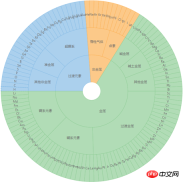
圖4 旭日圖表示的元素週期表
以上是Web前端實作元素週期表的詳細內容。更多資訊請關注PHP中文網其他相關文章!
 使用Next.js(後端集成)構建多租戶SaaS應用程序Apr 11, 2025 am 08:23 AM
使用Next.js(後端集成)構建多租戶SaaS應用程序Apr 11, 2025 am 08:23 AM我使用您的日常技術工具構建了功能性的多租戶SaaS應用程序(一個Edtech應用程序),您可以做同樣的事情。 首先,什麼是多租戶SaaS應用程序? 多租戶SaaS應用程序可讓您從唱歌中為多個客戶提供服務
 如何使用Next.js(前端集成)構建多租戶SaaS應用程序Apr 11, 2025 am 08:22 AM
如何使用Next.js(前端集成)構建多租戶SaaS應用程序Apr 11, 2025 am 08:22 AM本文展示了與許可證確保的後端的前端集成,並使用Next.js構建功能性Edtech SaaS應用程序。 前端獲取用戶權限以控制UI的可見性並確保API要求遵守角色庫
 JavaScript:探索網絡語言的多功能性Apr 11, 2025 am 12:01 AM
JavaScript:探索網絡語言的多功能性Apr 11, 2025 am 12:01 AMJavaScript是現代Web開發的核心語言,因其多樣性和靈活性而廣泛應用。 1)前端開發:通過DOM操作和現代框架(如React、Vue.js、Angular)構建動態網頁和單頁面應用。 2)服務器端開發:Node.js利用非阻塞I/O模型處理高並發和實時應用。 3)移動和桌面應用開發:通過ReactNative和Electron實現跨平台開發,提高開發效率。
 JavaScript的演變:當前的趨勢和未來前景Apr 10, 2025 am 09:33 AM
JavaScript的演變:當前的趨勢和未來前景Apr 10, 2025 am 09:33 AMJavaScript的最新趨勢包括TypeScript的崛起、現代框架和庫的流行以及WebAssembly的應用。未來前景涵蓋更強大的類型系統、服務器端JavaScript的發展、人工智能和機器學習的擴展以及物聯網和邊緣計算的潛力。
 神秘的JavaScript:它的作用以及為什麼重要Apr 09, 2025 am 12:07 AM
神秘的JavaScript:它的作用以及為什麼重要Apr 09, 2025 am 12:07 AMJavaScript是現代Web開發的基石,它的主要功能包括事件驅動編程、動態內容生成和異步編程。 1)事件驅動編程允許網頁根據用戶操作動態變化。 2)動態內容生成使得頁面內容可以根據條件調整。 3)異步編程確保用戶界面不被阻塞。 JavaScript廣泛應用於網頁交互、單頁面應用和服務器端開發,極大地提升了用戶體驗和跨平台開發的靈活性。
 Python還是JavaScript更好?Apr 06, 2025 am 12:14 AM
Python還是JavaScript更好?Apr 06, 2025 am 12:14 AMPython更适合数据科学和机器学习,JavaScript更适合前端和全栈开发。1.Python以简洁语法和丰富库生态著称,适用于数据分析和Web开发。2.JavaScript是前端开发核心,Node.js支持服务器端编程,适用于全栈开发。
 如何安裝JavaScript?Apr 05, 2025 am 12:16 AM
如何安裝JavaScript?Apr 05, 2025 am 12:16 AMJavaScript不需要安裝,因為它已內置於現代瀏覽器中。你只需文本編輯器和瀏覽器即可開始使用。 1)在瀏覽器環境中,通過標籤嵌入HTML文件中運行。 2)在Node.js環境中,下載並安裝Node.js後,通過命令行運行JavaScript文件。
 在Quartz中如何在任務開始前發送通知?Apr 04, 2025 pm 09:24 PM
在Quartz中如何在任務開始前發送通知?Apr 04, 2025 pm 09:24 PM如何在Quartz中提前發送任務通知在使用Quartz定時器進行任務調度時,任務的執行時間是由cron表達式設定的。現�...


熱AI工具

Undresser.AI Undress
人工智慧驅動的應用程序,用於創建逼真的裸體照片

AI Clothes Remover
用於從照片中去除衣服的線上人工智慧工具。

Undress AI Tool
免費脫衣圖片

Clothoff.io
AI脫衣器

AI Hentai Generator
免費產生 AI 無盡。

熱門文章

熱工具

禪工作室 13.0.1
強大的PHP整合開發環境

Atom編輯器mac版下載
最受歡迎的的開源編輯器

Dreamweaver CS6
視覺化網頁開發工具

ZendStudio 13.5.1 Mac
強大的PHP整合開發環境

EditPlus 中文破解版
體積小,語法高亮,不支援程式碼提示功能





